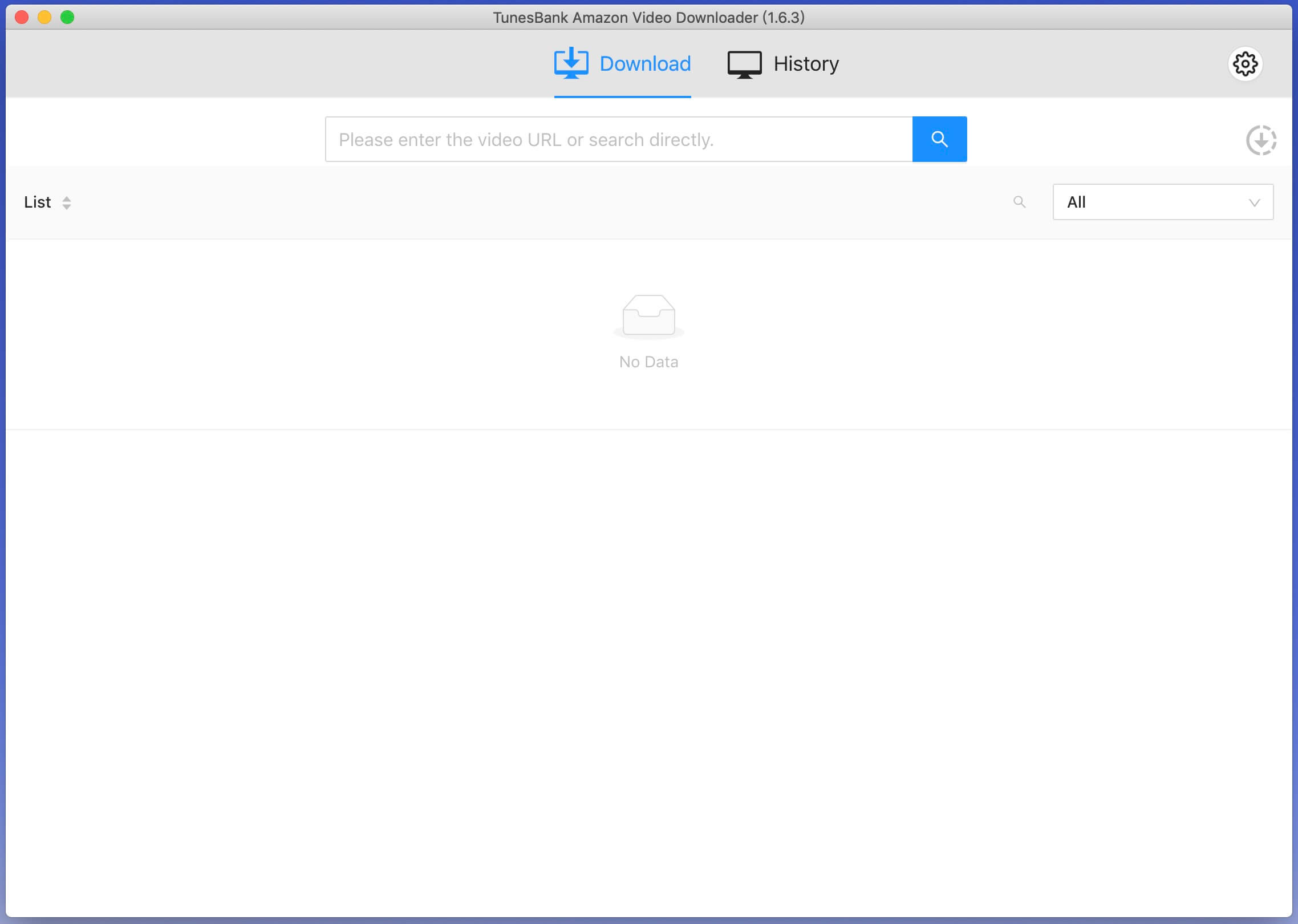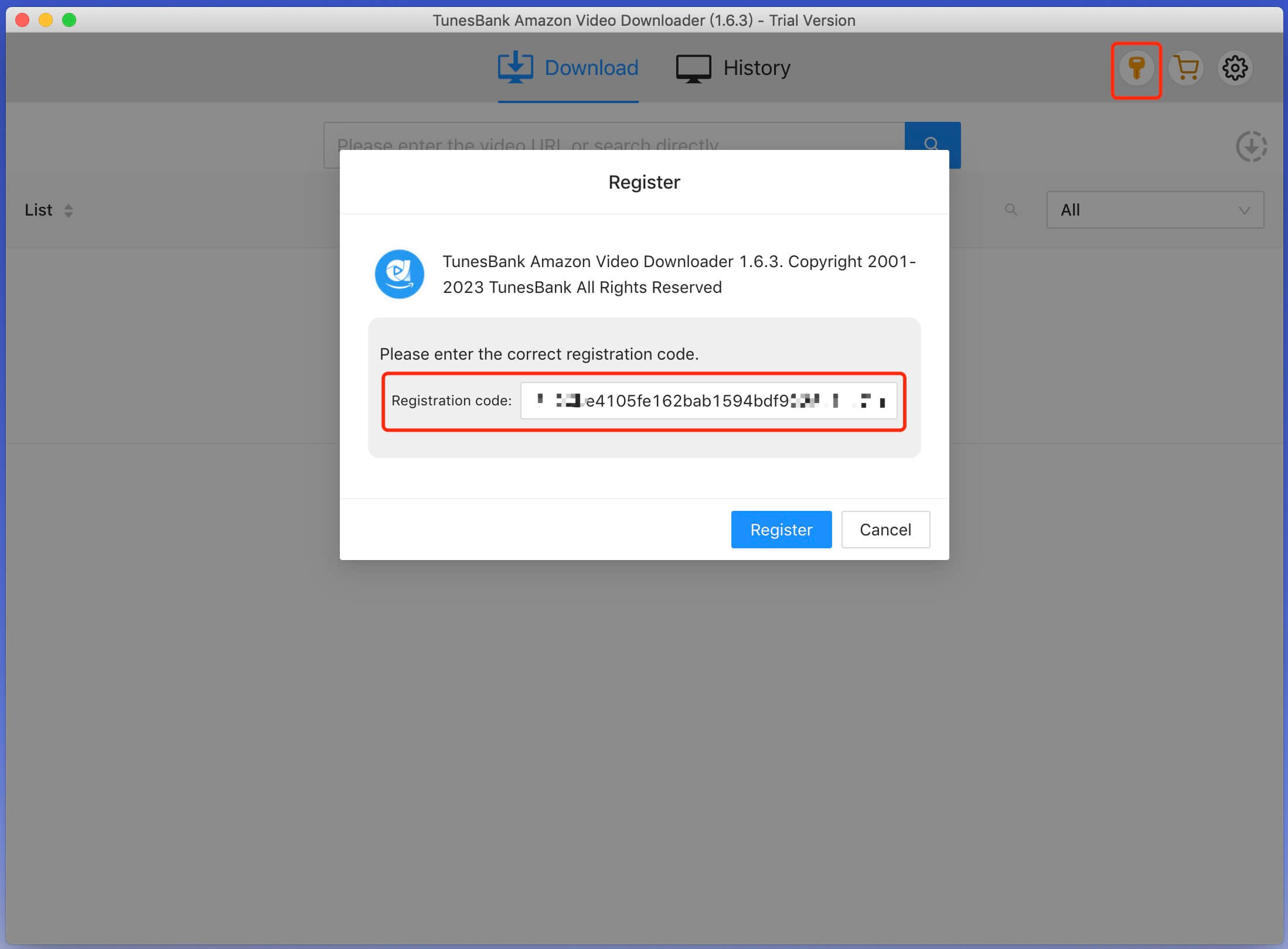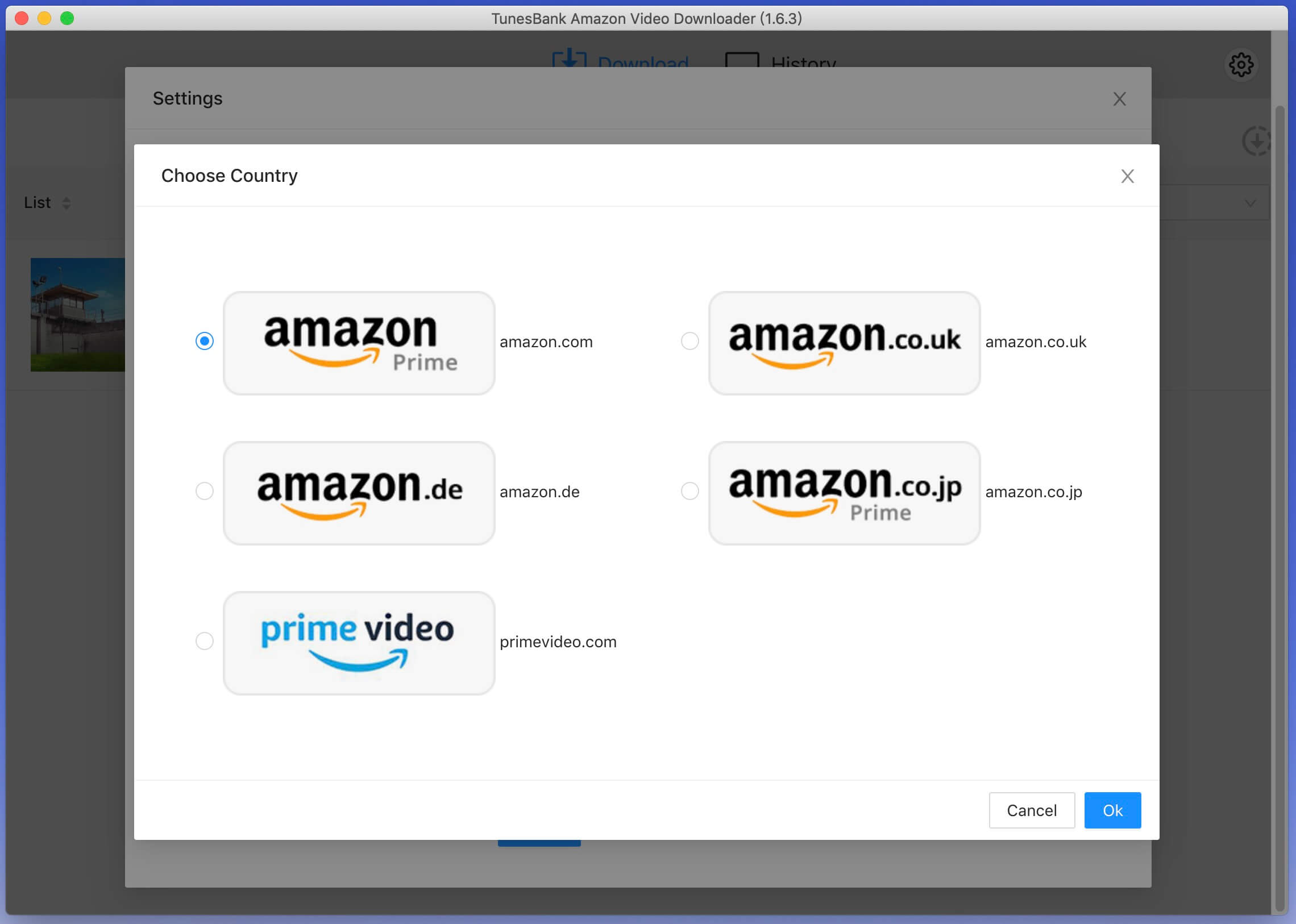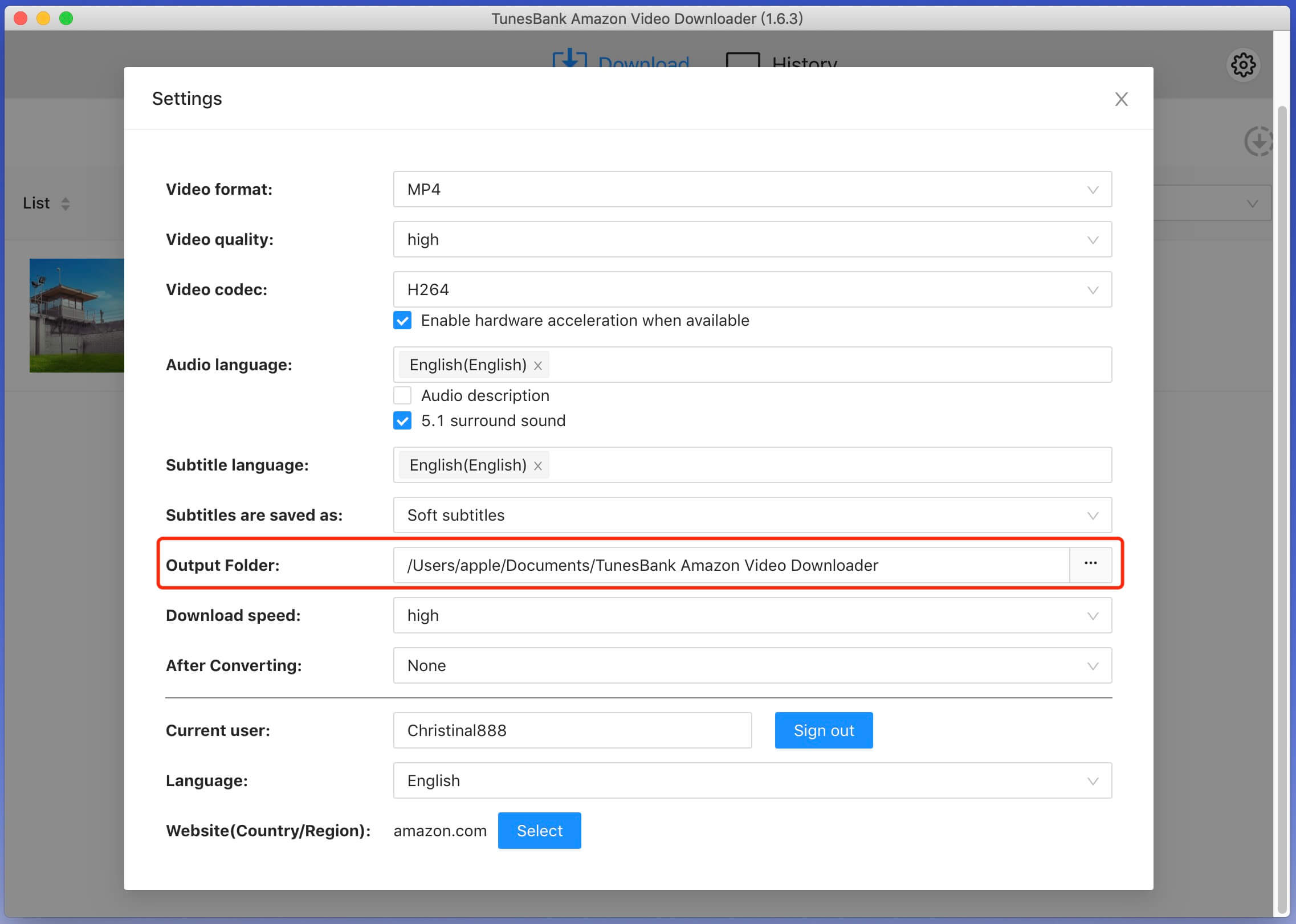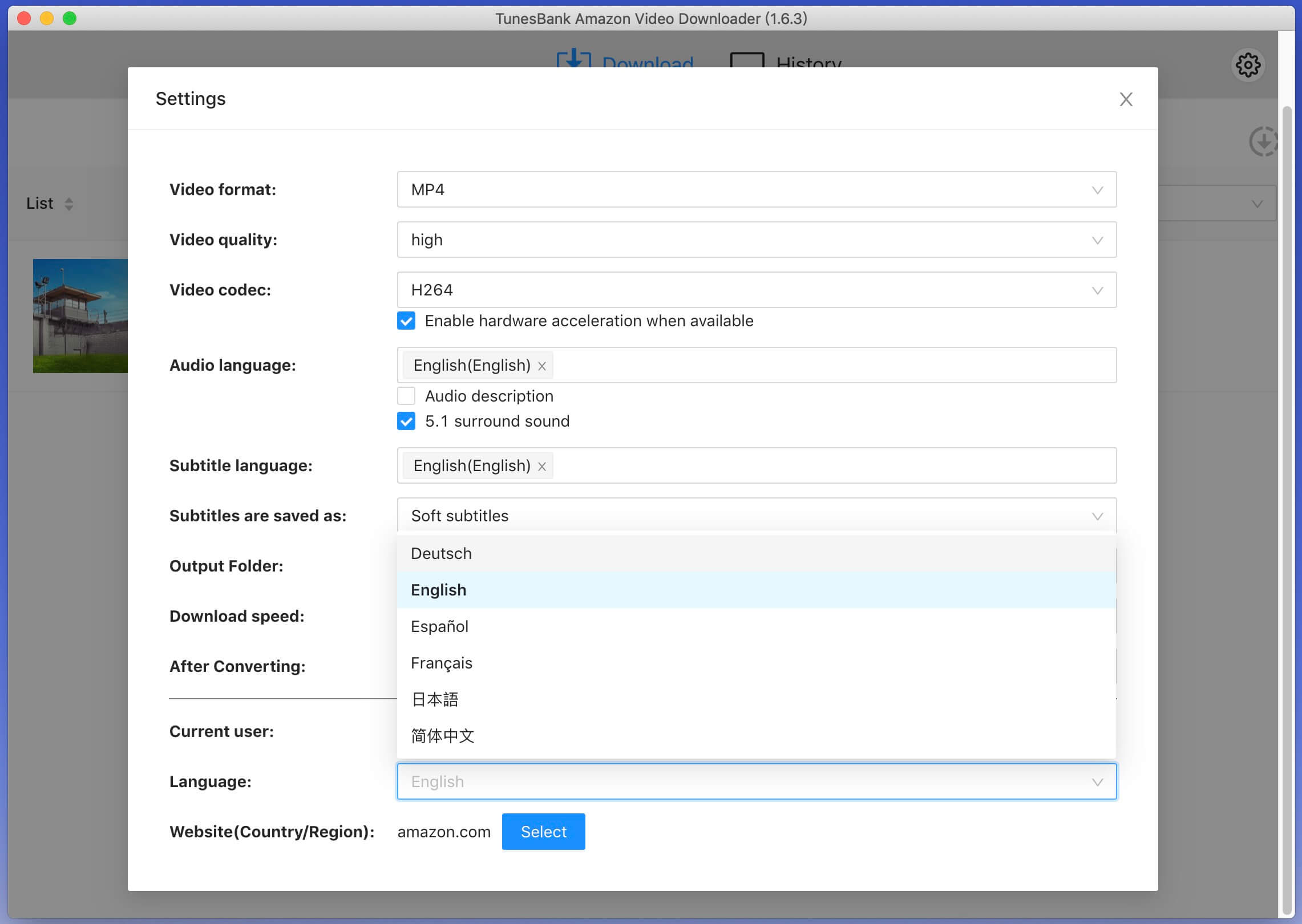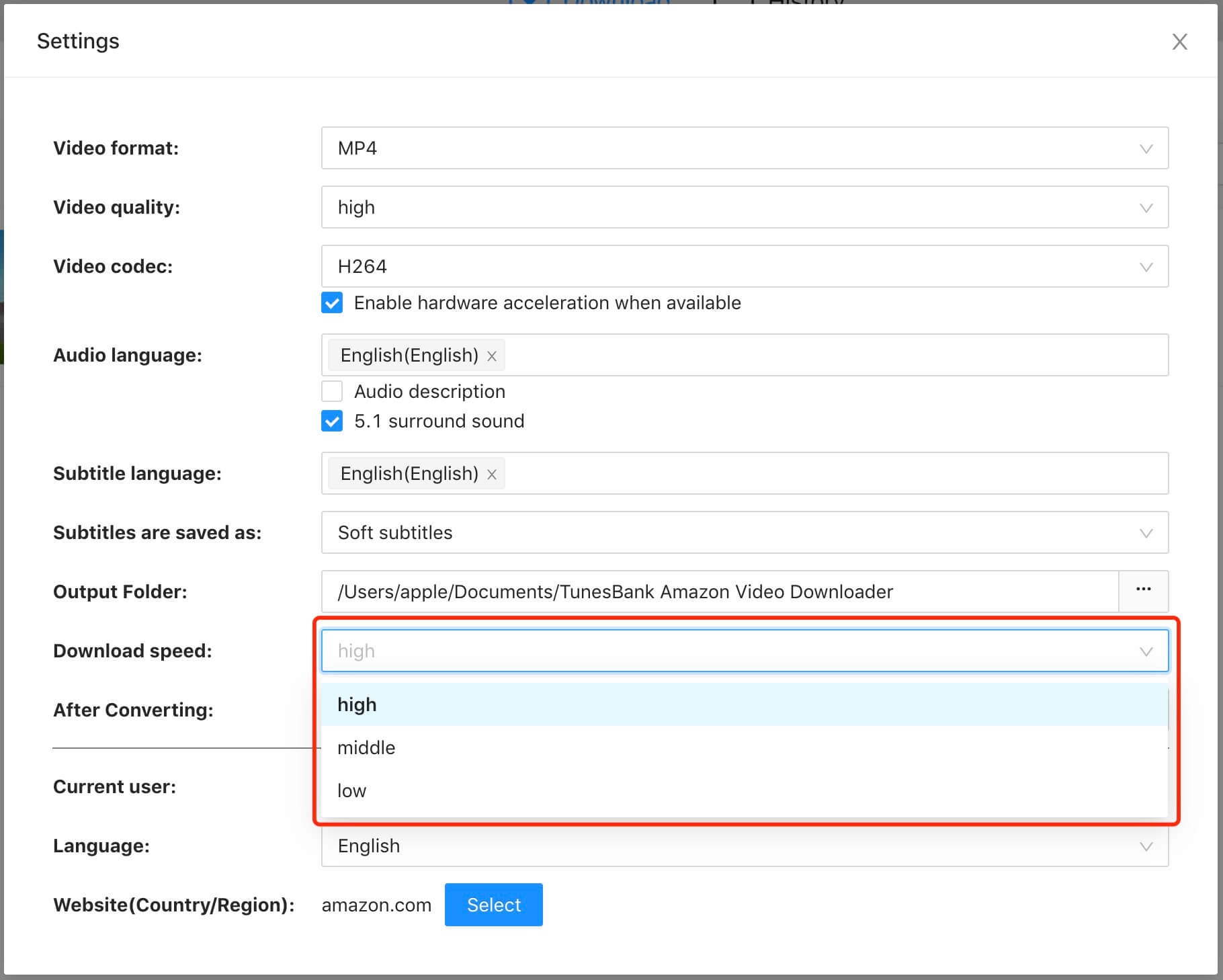Osa 3. Kuinka ladata Amazon Prime Video MP4/MKV:lle
Vaihe 1. Suorita TunesBank ja kirjaudu sisään Prime Video -tilille
Käynnistä TunesBank Amazon Video Downloader tietokoneellasi. Jotta voit ladata Amazon Prime Videon TunesBankin avulla, sinun on kirjauduttava sisään Amazon-tilillesi, jotta voit käyttää ladattavaa videosisältöä.

Vaihe 2. Lisää Prime Video Movies/TV-ohjelmat
TunesBank Amazon Video Downloader tarjoaa kaksi tapaa lisätä haluamasi elokuvat ja TV-ohjelmat ladattavaksi:
Tapa 1# Voit kopioida videolinkin Amazon Prime -sovelluksesta tai -sivustosta ja liittää sen TunesBankin hakupalkkiin ja napsauttaa sitten "Hae" -painiketta.

Tapa 2# Tai syötä suoraan etsittävän elokuvan tai TV-ohjelman nimi. Kun olet syöttänyt videon nimen hakua varten, odota hetki, niin ohjelma näyttää automaattisesti sopivaa videosisältöä ladattavaksi.

Vaihe 3. Valitse tulostusmuodoksi MP4 tai MKV
Napsauta "Gear"-kuvaketta oikeassa yläkulmassa avataksesi asetusikkunan. Näissä asetusikkunoissa voit mukauttaa videoformaatteja - MP4 tai MKV, videokoodekki, äänen kieli, tekstityskieli, tulostuskansio jne.

Video-muodossa: MP4 tai MKV
Videokoodekki: H264 tai H265
Äänen kieli: Englanti, ranska, saksa, japani, espanja, kiina
Säilytä äänikuvaus ja äänen tilaääni vai eivät
Tekstityskieli: Englanti, ranska, saksa, japani, espanja, kiina
Tekstityksen tyyppi: upotetut tekstitykset, itsenäiset tekstitykset, kovakoodatut tekstitykset
Käyttöliittymän kieli: englanti, saksa, español, ranska, 日本語, 简体中文
Vaihe 4. Aloita Prime-videoelokuvien ja -sarjojen lataaminen MP4/MKV:lle
Napsauta "Lataa" -kuvaketta aloittaaksesi haluamasi elokuvien ja TV-ohjelmien lataamisen, ohjelma auttaa sinua lataamaan Prime Videon tietokoneelle ja tallentamaan ne MP4/MKV-muodossa.
Elokuvien lataaminen: Jos haluat ladata elokuvia Amazon Prime Videosta, näet jokaisessa elokuvassa vain yhden latauspainikkeen.

TV-ohjelmien lataaminen: Jos haluat ladata Prime Video TV -sarjan, näet, että jokaiselle jaksolle on erillinen latauspainike, jonka voit valita ladattavaksi.

Muokkaa äänen ja tekstityskieliä: Ennen lataamista voit myös napsauttaa Gear-kuvaketta valitaksesi tekstitykset ja ääniraidat jokaiselle jaksolle.

Asetukset-vaihtoehdossa se tarjoaa 6 erilaista yleistä ääniraitojen kieltä ja tekstityskieltä, joista voit valita. Täällä voit valita minkä tahansa kielen elokuvan tai TV-ohjelman tarjoamista vaihtoehdoista.

Vaihe 5. Etsi ja lisää videoita ladattavaksi (valinnat)
Amazon-videon latausprosessin aikana TunesBank Amazon Video Downloader -sovelluksen avulla voit myös ladata elokuvia ja sarjoja erissä samanaikaisesti, voit kirjoittaa elokuvan tai TV-ohjelman nimen etsimistä varten ja lisätä sitten haluamasi Prime Video -kuvakkeen napsauttamalla latauskuvaketta. sisältö latausluetteloon.

Vaihe 6. Katso ladatut elokuvat ja ohjelmat
Kun latausprosessi on valmis, voit napauttaa "Historia"-välilehteä selataksesi ladattuja Prime-elokuvia ja TV-ohjelmia.

Jos et pidä videosta, voit poistaa sen napsauttamalla Roskakori-kuvaketta. Voit etsiä tuloskansion, johon ladatut videot on tallennettu, napsauttamalla "Sininen kansio" -kuvaketta.
Vaihe 7. Katso ladattuja Prime-videoita offline-tilassa
Voit katsoa näitä ladattuja Prime-videoita muilla mediasoittimilla, kuten Windows Media Player, VLC, iTunes, QuickTime jne.